Предыдущая Следующая
5. Следующая страница дает возможность ввести пароль или идентификационный ключ, который вы придумали ранее для своей точки доступа. Поэтому достаем листок со своим паролем (или паролем соседа) и вызываем клавиатуру Wii путем наведения курсора на белое поле Input the password or key и нажатия на Wii Remote кнопки с буквой А. С помощью появившейся виртуальной клавиатуры вводим пароль и нажимаем кнопку ОК. Произойдет возврат к предыдущей странице. Нажимаем снова кнопку ОК (рис. 6.15). Появится новое окно с вопросом о сохранении введенных настроек (рис. 6.16). Нажимаем кнопку ОК и ждем, пока консоль сохранит новые настройки в своей памяти.
6. После сохранения в памяти всех введенных настроек система выдаст вопрос о запуске первого тестового соединения с точкой доступа (рис. 6.17). Нажимаем кнопку ОК и наблюдаем за процессом тестового соединения (рис. 6.18). Как только тест будет пройден, на экране телевизора появится сообщение о том, что тест прошел успешно (рис. 6.19). Более того, сервис WiiConnect24 моментально предложит сделать вам обновление системной прошивки, о чем мы поговорим уже в следующем разделе. Если же система не сможет установить соединение и выдаст ошибку, то, значит, либо вы неправильно ввели пароль, либо настройки аутентификации и шифрования на двух устройствах разные. В этом случае нужно еще раз ввести на приставке пароль или проверить настройки вашей точки доступа.
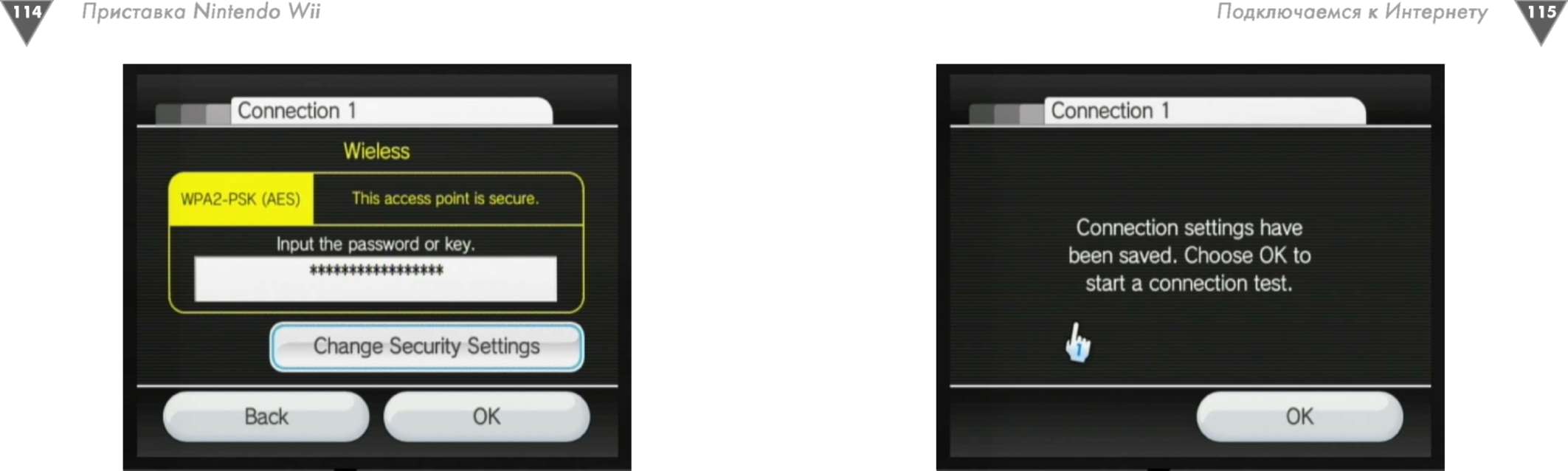 Рис. 6.15 ▼ Вводим пароль Рис. 6.17 ▼ Тест соединения с точкой доступа
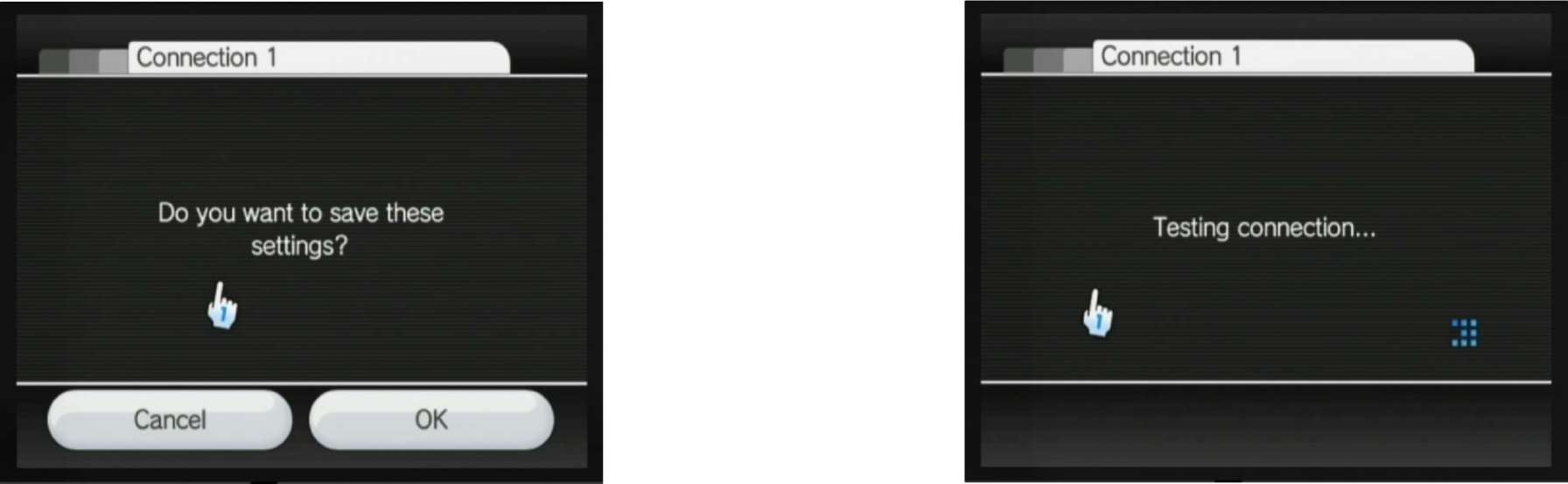 Рис. 6.16 ▼ Подтверждаем настройки подключения
Рис. 6.18 ▼ Соединение с точкой доступа
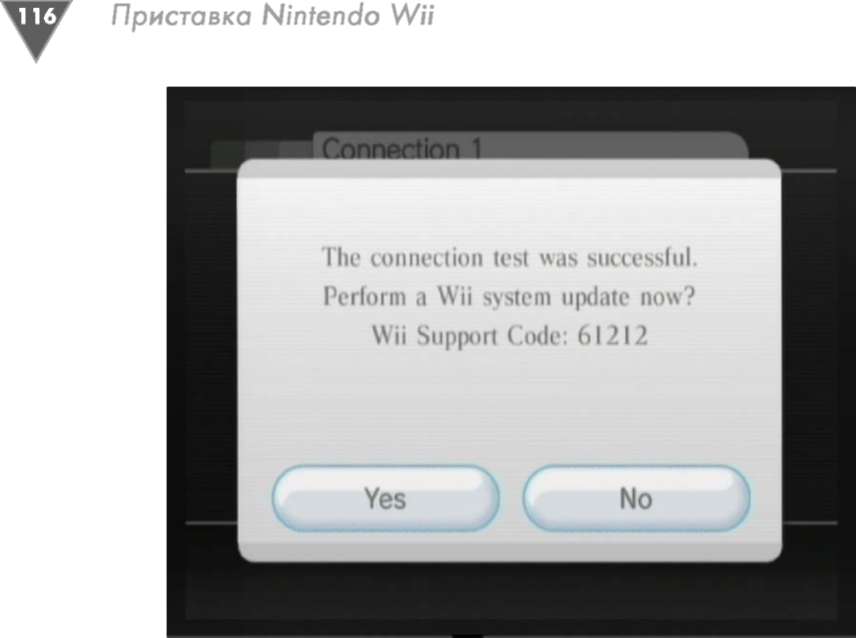 Рис. 6.19 ▼ Сообщение об успешно пройденном тесте
6.3. Обновляем прошивку системы через WiiConnection24
После теста беспроводного соединения система предложит вам обновить прошивку (рис. 6.19). Но, откровенно говоря, она всегда предлагает это сделать, как только вы зайдете в WiiConnect24, вне зависимости от того, как давно вы обновлялись. Если вы не хотите обновлять прошивку, нажмите кнопку No. В дальнейшем вы сможете без проблем работать с Интернетом даже без обновления прошивки. Если вы хотите обновить прошивку, то вам необходимо выбрать кнопку Yes. Приставка установит соединение с сервисом WiiConnect24 и начнет скачивать последнее обновление (рис. 6.20). Когда идет обновление прошивки, приставку из электрической сети выключать нельзя!
Если ваша приставка имеет последнюю версию прошивки, то Wii узнает об этом сразу, а точнее она соединится с WiiConnect24 на несколько секунд и сравнит вашу версию прошивки с версией, доступной на сервере. После обновления прошивки откроется новое окно (рис. 6.21). Нажмите в этом окне кнопку Yes, и вы возвратитесь в главное меню.
Предыдущая Следующая
|





